关于中科院ChatGPT Academic中小白会遇到的问题(windows版)
- ChatGPT Academic 的项目开源
- 下载安装(这里主要以windows为主)
- 接下来就是大家会经常遇到问题的地方(网络配置和API的输入)
- 这里就是针对小白的与代理网络有关的问题
ChatGPT Academic 的项目开源
最近的GitHub上传了一个ChatGPT Academic的项目,关于这个那可是广大科研工作者的福音。它就是中科院学术专业版 ChatGPT。
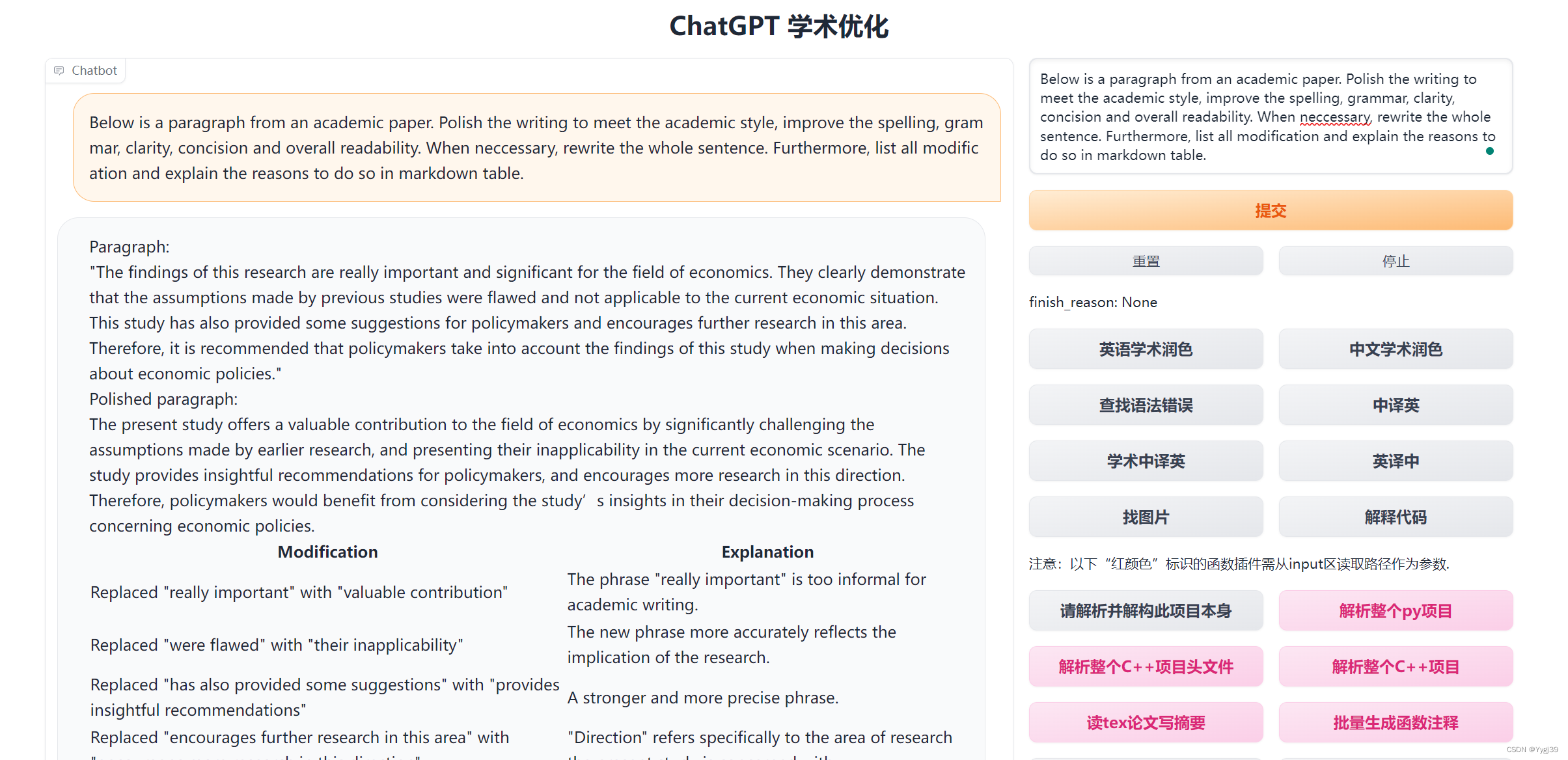
对于论文的写作阅读都有很大的帮助,具体功能如下,但不局限于这些。详细的功能介绍大家可以从GitHub中获取。README有很详细的介绍。
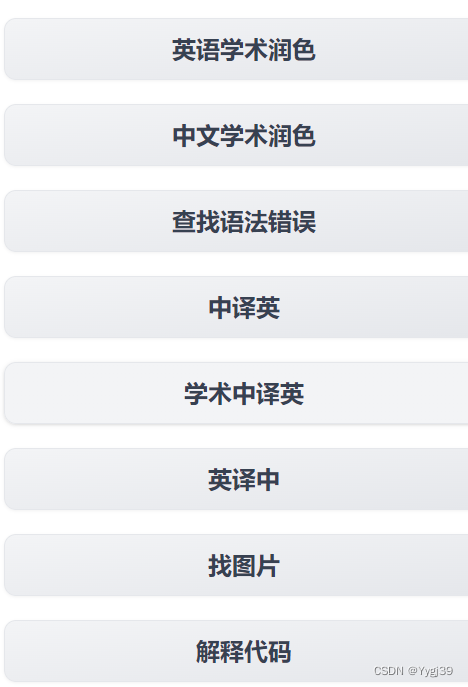
本文主要为大家解决在安装使用过程中会遇到的一些问题。
下载安装(这里主要以windows为主)
如果我们用的GIT可以直接在Bash中输入以下命令即可
## 我们先可以cd到自己存放的文件夹下然后下载
git clone https://github.com/binary-husky/chatgpt_academic.git
cd chatgpt_academic
安装一些必要的依赖
python -m pip install -r requirements.txt
如果我们是用conda的话
## 这里先创建一个gptac的虚拟环境
conda create -n gptac 'gradio>=3.23' requests
# 我这里是选择python=3.9
## 接下来激活即可
conda activate gptac
## 安装一些必要的库,缺啥装啥
pip install mdtex2html
接下来就是大家会经常遇到问题的地方(网络配置和API的输入)
这里项目开发者建议将config.py复制为config_private.py并将后者用作个性化配置文件以避免config.py中的变更影响你的使用或不小心将包含你的OpenAI API KEY的config.py提交至本项目。
所以第一步先将复制一个config_private.py文件
cp config.py config_private.py
接下来就是最重要的一步,在我们生成的config_private.py中配置海外代理(Proxy)和OpenAI API KEY
# API_KEY = "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" 此key无效
API_KEY = "sk-***" # 这里放你申请到的API KEY就好
API_URL = "https://api.openai.com/v1/chat/completions"# 改为True应用代理
USE_PROXY = True #把原来的False改成True
if USE_PROXY:# 填写格式是 [协议]:// [地址] :[端口] ,# 例如 "socks5h://localhost:11284"# [协议] 常见协议无非socks5h/http,例如 v2*** 和 s** 的默认本地协议是socks5h,cl**h 的默认本地协议是http# [地址] 懂的都懂,不懂就填localhost或者127.0.0.1肯定错不了(localhost意思是代理软件安装在本机上)# [端口] 在代理软件的设置里,不同的代理软件界面不一样,但端口号都应该在最显眼的位置上# 代理网络的地址,打开你的科学上网软件查看代理的协议(socks5/http)、地址(localhost)和端口(11284)proxies = { "http": "http://localhost:7890", "https": "http://localhost:7890", } # 这里我推荐大家用CFW(clash for windows) 因为我只有这个成功了,ShadowsocksR不知道为什么不成功。# 我们只需要把原来的socks5h都换成http就好,还有就是端口他默认是7890,可自行更改。print('网络代理状态:运行。')
else:proxies = Noneprint('网络代理状态:未配置。无代理状态下很可能无法访问。')
这样整个配置文件就好了,我们可以用check_proxy.py验证一下
python check_proxy.py## 出现以下结果就好了
(gptac) PS D:\apps\chatgpt_academic> python .\check_proxy.py
网络代理状态:运行。
查询代理的地理位置,返回的结果是{***********}
代理配置 http://localhost:7890, 代理所在地:United States
最后我们只要运行main.py文件即可打开
(gptac) PS D:\apps\chatgpt_academic> python .\main.py
网络代理状态:运行。
所有问询记录将自动保存在本地目录./gpt_log/chat_secrets.log, 请注意自我隐私保护哦!
查询代理的地理位置,返回的结果是{***************************}
代理配置 http://localhost:7890, 代理所在地:United States
URL http://localhost:60555
Running on local URL: http://0.0.0.0:60555
最后我们可以测试一些实验性功能
- 测试C++项目头文件分析input区域 输入 `./crazy_functions/test_project/cpp/libJPG` , 然后点击 "[实验] 解析整个C++项目(input输入项目根路径)"
- 测试给Latex项目写摘要input区域 输入 `./crazy_functions/test_project/latex/attention` , 然后点击 "[实验] 读tex论文写摘要(input输入项目根路径)"
- 测试Python项目分析input区域 输入 `./crazy_functions/test_project/python/dqn` , 然后点击 "[实验] 解析整个py项目(input输入项目根路径)"
- 测试自我代码解读点击 "[实验] 请解析并解构此项目本身"
- 测试实验功能模板函数(要求gpt回答历史上的今天发生了什么),您可以根据此函数为模板,实现更复杂的功能点击 "[实验] 实验功能函数模板"
这里就是针对小白的与代理网络有关的问题
有的同学可能因为ssr的问题无法用CFW,例如本人是在QYZL的飞机场,它的订阅链接无法直接在CFW中使用,我们只需要转换一下就好:
我这里是在线订阅地址转换用的是品云订阅转换
来自:森见鹿的博客
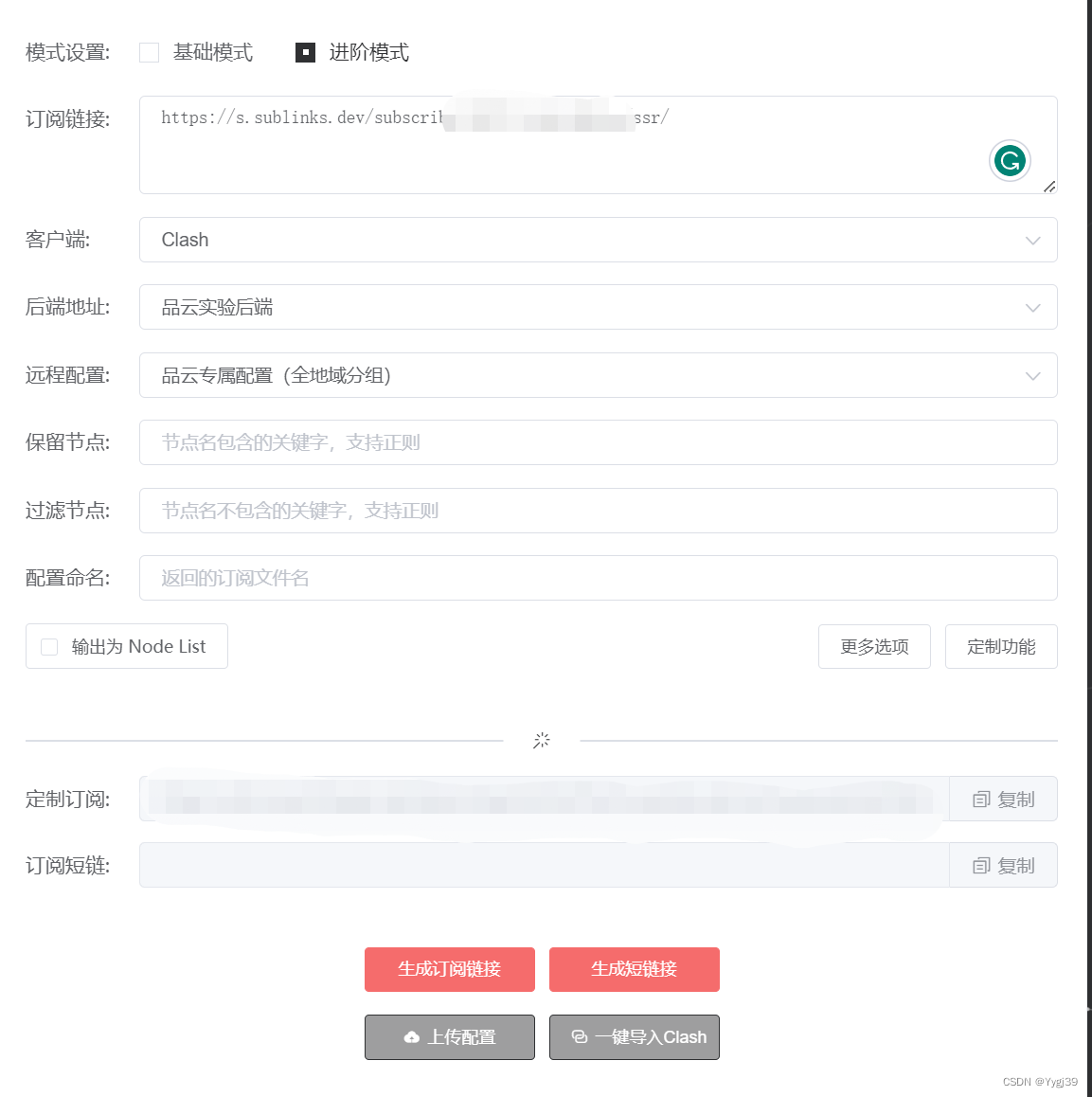
我们将定制订阅复制到CFW中的Profiles
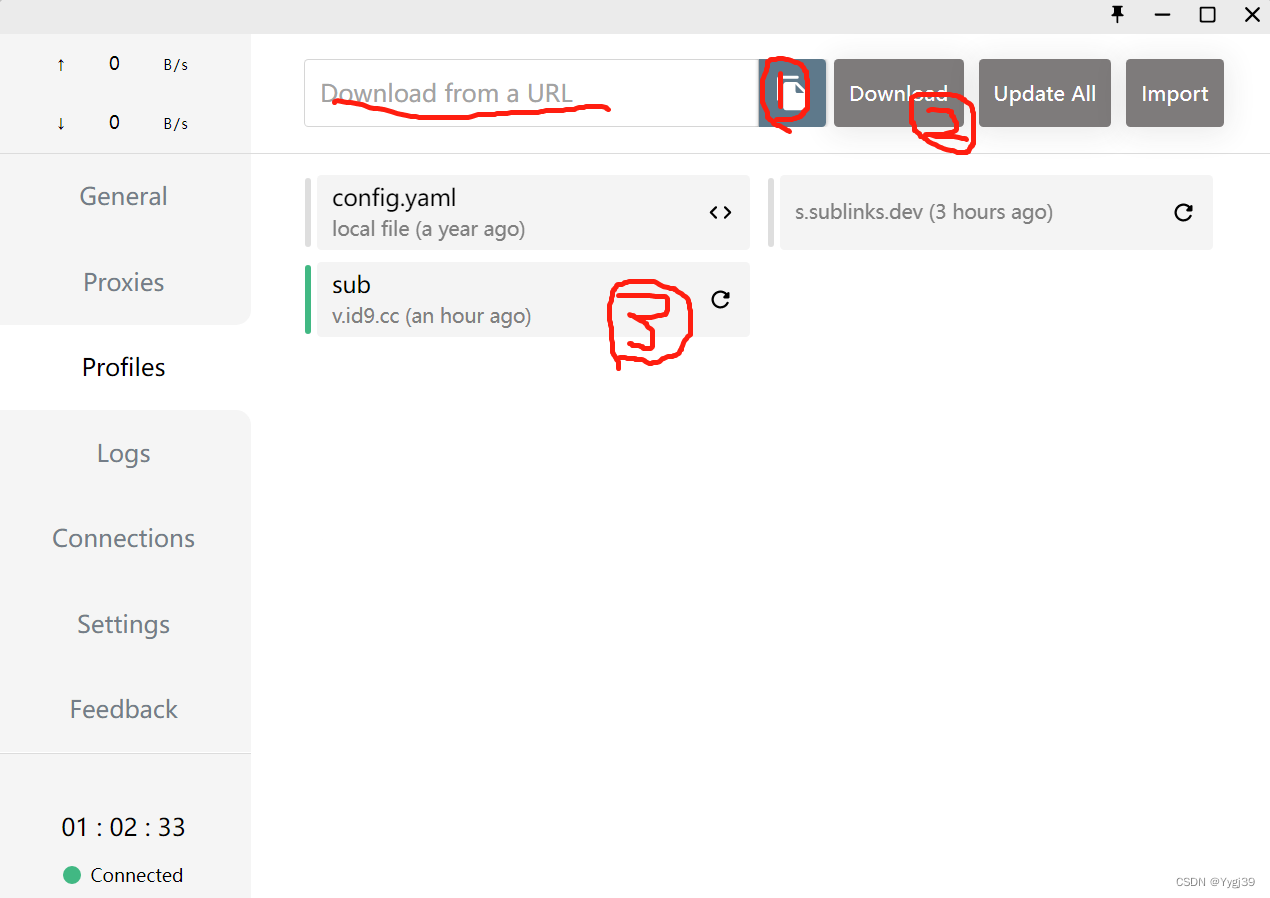
下载完成会出现很多的节点在Proxies的Rule中,我们最好是选用US节点,你也可以选择OpenAI支持的国家
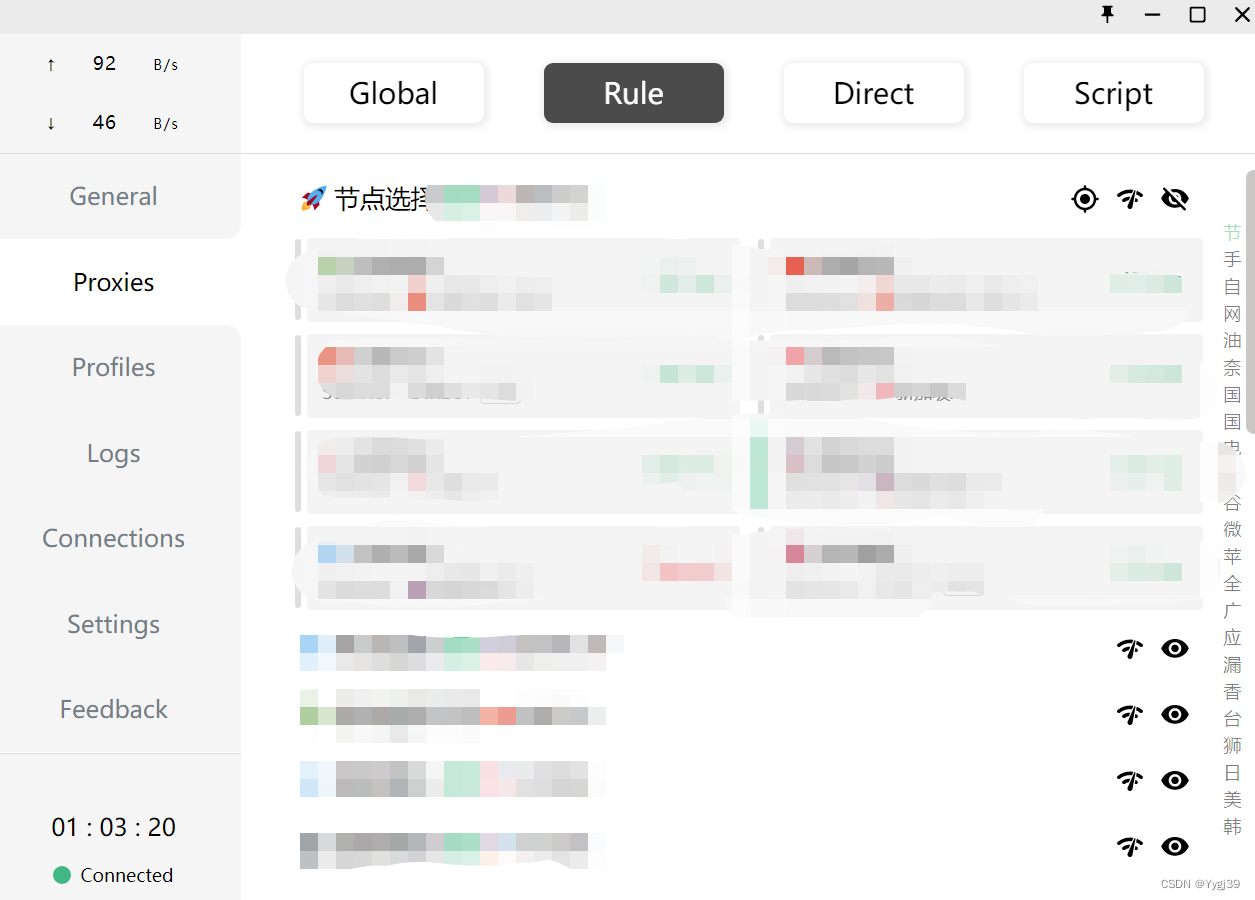
在General中的设置如下:
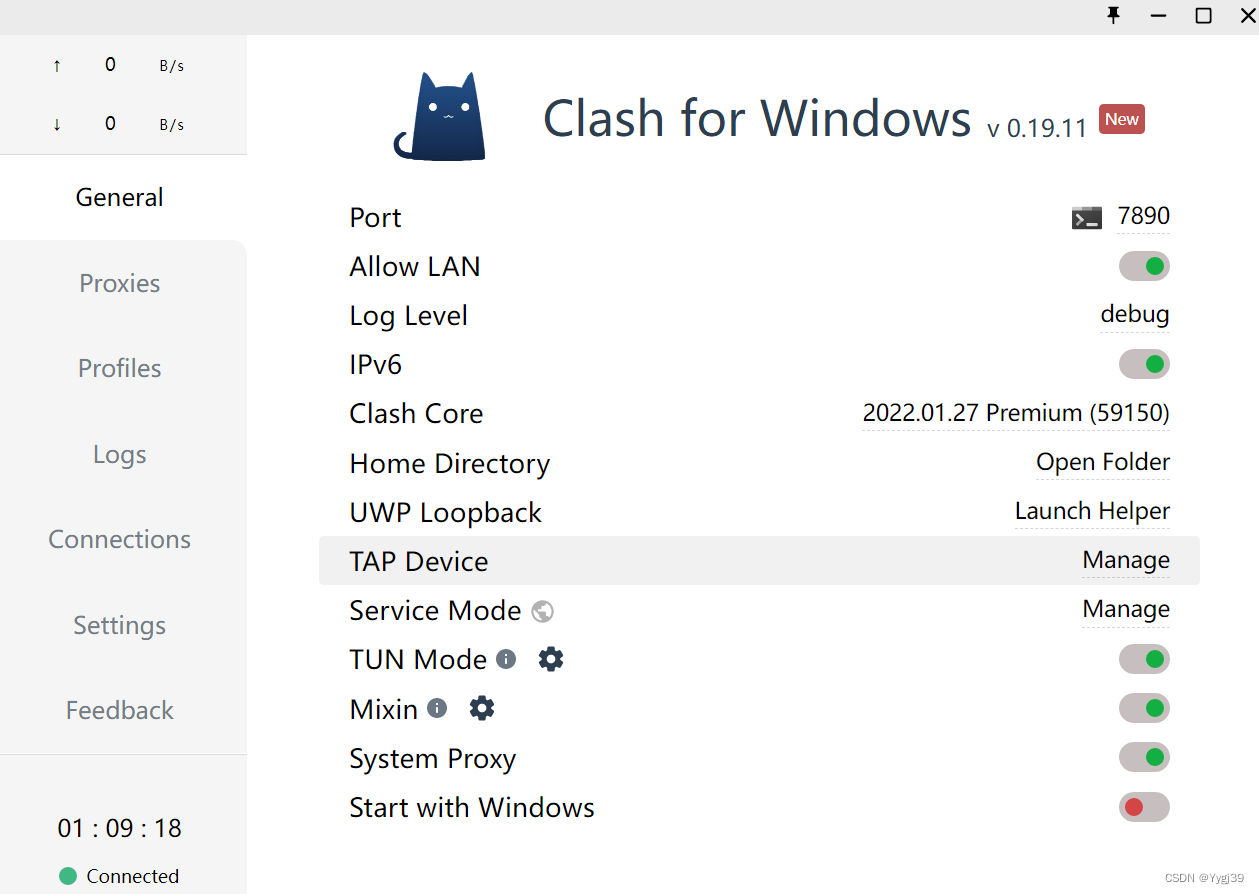
如果你还遇到其它的网络问题可以参考GitHub中遇到这些问题的人,你也可以亲自询问项目开发者
参考来源于:
[1]: https://zhuanlan.zhihu.com/p/617674455
[2]: https://github.com/binary-husky/chatgpt_academic/issues/1
[3]: https://senjianlu.com/2021/11/clash-note-03/
[4]: https://github.com/binary-husky/chatgpt_academic
本文链接:https://my.lmcjl.com/post/10159.html

4 评论